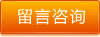中瑯條碼打印軟件的“打印時輸入”功能可以實現掃描條碼即時打印效果,即用掃碼設備掃描一個條形碼或者二維碼打印一個相同內容的條形碼、二維碼、文本。今天我們就來具體講下中瑯條碼打印軟件中是如何實現掃描一個條形碼打印一個標簽的,一起來看看吧。
1. 打開中瑯條碼打印軟件,根據打印機中的實際紙張設置紙張尺寸和布局,這里紙張我們設置為總寬度為62mm,高度為40mm的單排標簽紙。
?

2. 點擊軟件左側的“繪制二維碼”圖標,在白色畫布上繪制一個二維碼,雙擊繪制的二維碼,打開圖形屬性-數據源窗口,點擊數據對象下面的“編輯”按鈕,在打開的窗口中選擇“打印時輸入”數據類型,保持默認的打印時提示“請輸入:”不變,點擊下面的“編輯”按鈕,在打開的“請輸入”框中輸入樣本數據,這里我們輸入“abc”,點擊“確定”按鈕,示例二維碼制作完成。



需要注意的是樣本數據打印的時候不會打印出來,只是為了生成示例二維碼以便調整二維碼的位置、尺寸等。
3. 切換到二維碼的“基本”選項卡,記下二維碼的圖形ID,此時圖形ID為1。

4. 點擊軟件左側的“繪制普通文本”按鈕,在二維碼下面繪制一個普通文本,雙擊繪制的普通文本,在打開的圖形屬性-數據源中,點擊“數據對象”下面的“編輯”按鈕,在打開的窗口中選擇“數據引用”數據類型,引用數據對象ID設置為1,就將上面二維碼中的數據引用過來了,并會隨著二維碼中數據的改變而改變。

5. 點擊軟件頂部的“打印”按鈕,在打開的打印設置窗口中,設置好“數據量”(要打印的標簽的總個數),“開始頁碼”和“結束頁碼”,打印到切換到“打印機”,點擊下面的“打印”按鈕。

6. 在條碼打印軟件中點擊“打印”按鈕之后,會出現一個輸入提示框,用掃碼設備將已有的條形碼內容掃描進去之后,打印機中就會即時打印一張標簽出來,直到最后一個條形碼掃描完成之后,輸入提示框就自動消失了。

因為小伙伴們使用的打印機不同,有的打印機在打印的時候可能會有延遲,解決辦法很簡單,只需要將“拆分”勾選上,拆分后面的輸入框中輸入“1”,將打印任務拆分成一頁一個打印任務提交給打印機,就可以解決延遲問題了。

7. 看到這里小伙伴們可能會有疑問:制作標簽的時候是否可以給二維碼下面的文本設置“打印時輸入”數據類型,而二維碼引用下面文本中內容呢?當然可以了,打印效果和上面是一樣的。
以上就是中瑯條碼打印軟件實現掃碼設備掃描一個條碼即時打印一個標簽的全部過程,標簽上還可以根據自己的需要添加其他內容,有需要的小伙伴動手試試吧。
以上就是關于條碼打印軟件如何實現掃描一個條碼打印一個標簽?全部的內容,關注我們,帶您了解更多相關內容。